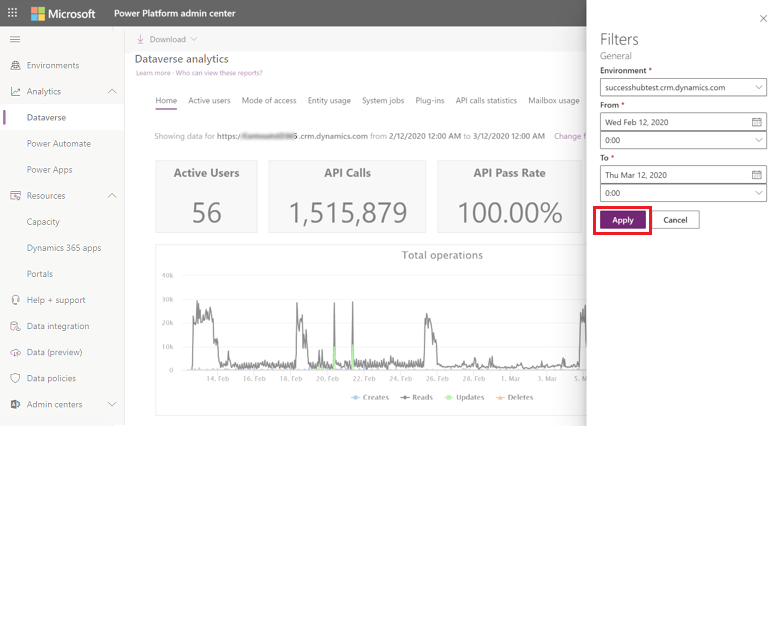Analitika storitve Microsoft Dataverse
Izboljšali smo način ogleda metrike za vašo organizacijo. Ni vam treba več namestiti ali posodobiti rešitve. Namesto tega si lahko ogledate analitiko Dataverse neposredno iz skrbniškega središča Microsoft Power Platform za hiter ogled uvedbe in uporabniške metrike za vašo organizacijo.
Za dostop do teh poročil:
- Pojdite v vrstico za krmarjenje na levi strani.
- Izberite Analitika.
- Izberite Dataverse.
- Oglejte si poročila na desni strani.
Kdo si lahko ogleda ta poročila?
Skrbniki z naslednjimi vlogami in licenco si lahko ogledajo poročila v analitiki za Dataverse:
- Skrbnik okolja – ogleda si lahko poročila za okolja, do katerih ima omogočen dostop.
- Skrbnik za Power Platform – si lahko ogleda poročila za vsa okolja.
- Skrbnik za Dynamics 365 – si lahko ogleda poročila za vsa okolja.
- Globalni skrbnik Microsoft 365 – ogleda si lahko poročila za vsa okolja.
Za več informacij o različnih vlogah za upravljanje najemnika po celotni platformi glejte Uporaba vlog skrbnika storitve za upravljanje najemnika.
Ključni prikazi
Zastaranje rešitve: rešitev Vpogledi v organizacijo, ki je na voljo kot prednostna rešitev iz trgovine AppSource, ne bo več podprta ali na voljo za uporabo v prihodnjih izdajah.
Zastaranje nadzorne plošče rešitve Vpogled v Organizacijo: ta nadzorna plošča bo v prihodnjih izdajah storitve Dataverse odstranjena.
Spremljanje uvajanja in uporabe: po določenem obdobju, ko se trudite doseči svoje cilje uvajanja, lahko prepoznate najdejavnejše uporabnike, število in vrste postopkov, ki jih izvajajo, število zahtev strani, najpogosteje uporabljene entitete, poteke dela, vtičnike in še več.
Upravljanje prostora za shranjevanje in učinkovitosti: spremljajte omejitve velikosti shranjevanja, rabo prostora za shranjevanje in vodilne tabele po velikosti za optimizacijo učinkovitosti.
Učinkovito odpravljanje težav: najpogosteje neuspele poteke dela in klice API prikažite na ravni z več podrobnostmi, da lahko hitro prepoznate in odpravite napake.
Domača stran (privzeto)
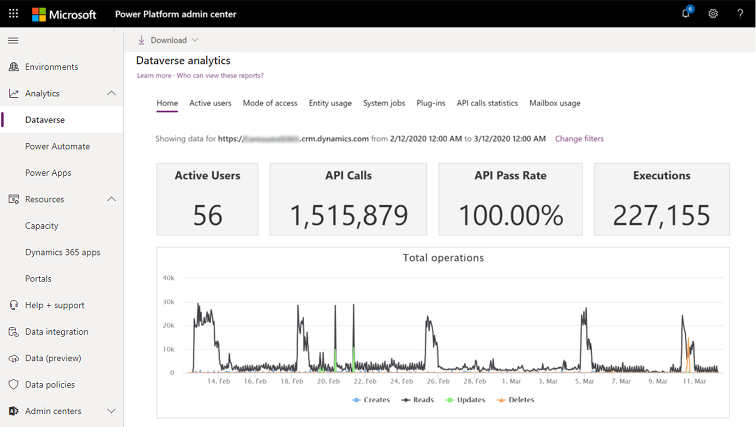
Več o tej nadzorni plošči
To je privzeta nadzorna plošča, ki zagotavlja podatke o številu dejavnih uporabnikov storitve Dataverse, rabi prostora za shranjevanje, najdejavnejših potekih dela in še več.
Vključeno v tej nadzorni plošči
| Element grafikona | Opis |
|---|---|
| Dejavni uporabniki | Število dejavnih uporabnikov (enoličnih uporabnikov), ki so izvedli postopek, ki je povzročil enega izmed teh klicev SDK:Retrieve, Retrieve Multiple, Delete, Create in Update. |
| Klici API | Število klicev API, ki jih je opravilo okolje z zbirko podatkov Dataverse za izbrano časovno obdobje. |
| Uspešnost vmesnikov API | Ta grafikon prikazuje uspešnost vmesnika API kot odstotek skupnega števila klicev API, ki so bili opravljeni v okolju z zbirko podatkov Dataverse v določenem časovnem obdobju. |
| Izvedbe | Ta grafikon prikazuje, koliko vtičnikov je bilo izvedenih v okolju z zbirko podatkov Dataverse v določenem časovnem obdobju. |
| Skupno število postopkov | Ta grafikon prikazuje, koliko postopkov (ustvari, posodobi, izbriše, prebere) je bilo izvedenih v okolju z zbirko podatkov Dataverse v določenem času. |
| Najdejavnejši uporabniki, ki izvajajo postopke | Seznam najdejavnejših uporabnikov, ki so izvedli postopek, ki je v izbranem časovnem obdobju v okolju Dynamics 365 povzročil klic SDK Create, Update, Read ali Delete. |
| Vodilni vtičniki po številu napak | Ta grafikon prikazuje 10 najpogosteje neuspelih vtičnikov v okolju z zbirko podatkov Dataverse v določenem časovnem obdobju. |
Dejavni uporabniki
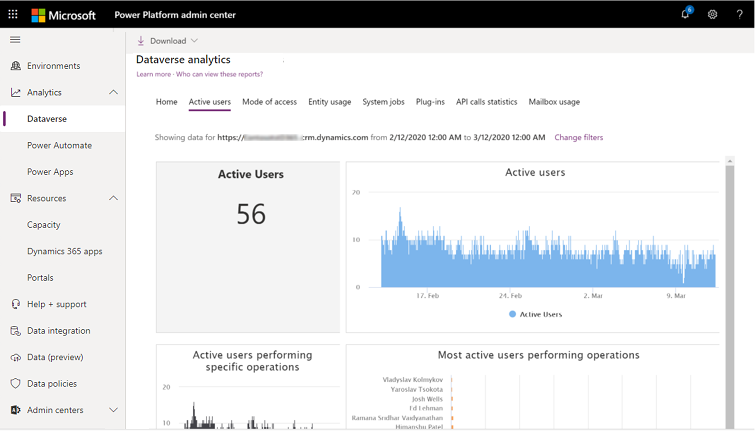
Več o tej nadzorni plošči
Uporabite to nadzorno ploščo, če želite izvedeti, koliko je uporabnikov storitve Dynamics 365, koliko licenc je v uporabi, katere entitete po meri se najpogosteje uporabljajo in več.
Vključeno v tej nadzorni plošči
opomba,
Izvozi so omejeni na največ 3000 zapisov.
| Element grafikona | Description |
|---|---|
| Skupno število dejavnih uporabnikov | Skupno število dejavnih uporabnikov (enoličnih uporabnikov), ki so izvedli postopek, ki je povzročil enega izmed teh klicev SDK:Retrieve, Retrieve Multiple, Delete, Create in Update. |
| Najpogosteje uporabljene entitete | Deset entitet z največ kliciRetrieve, Retrieve Multiple, Delete, Create in Update SDK Calls. |
| Skupno število zahtev za strani | Število zahtev za nalaganje strani za obrazce, nadzorne plošče in poročila. To je število zahtev, ki jih je prejel strežnik Dynamics 365 Server. Predpomnjene strani med brskanjem se ne bodo štele. |
| Skupno število postopkov | Ta grafikon prikazuje, koliko postopkov (ustvarjanje, posodabljanje, brisanje, branje) je bilo izvedenih v okolju z zbirko podatkov Dataverse za izbrano časovno obdobje. |
| Dejavni uporabniki, ki izvajajo določene postopke | Skupno število dejavnih uporabnikov (enoličnih uporabnikov), ki so v določenem časovnem obdobju izvedli postopek, ki je povzročil enega izmed teh klicev SDK:Retrieve, Retrieve Multiple, Delete, Create in Update. |
| Dejavni uporabniki | Število dejavnih uporabnikov (enoličnih uporabnikov) v vašem okolju, ki so izvedli postopek, ki je povzročil enega izmed teh klicev SDK:Retrieve, Retrieve Multiple, Delete, Create in čez nekaj časa Update. |
| Najdejavnejši uporabniki, ki izvajajo postopke | Seznam najbolj dejavnih uporabnikov (enoličnih uporabnikov), ki so v določenem časovnem obdobju izvedli postopek, ki je povzročil enega izmed teh klicev SDK:Retrieve, Retrieve Multiple, Delete, Create in Update. |
| Najpogosteje uporabljene entitete po meri | Seznam entitet po meri z največ kliciRetrieve, Retrieve Multiple, Delete, Create in Update SDK Calls. |
| Najpogosteje uporabljene entitete OOB | Seznam vnaprej pripravljenih entitet z največ kliciRetrieve, Retrieve Multiple, Delete, Create in Update SDK Calls. |
| Aktivni uporabniki po operacijskem sistemu | Število aktivnih uporabnikov po operacijskem sistemu |
| Aktivni uporabniki po vrsti naprave | Število aktivnih uporabnikov po vrsti naprave |
| Aktivni uporabniki po brskalnikih | Število aktivnih uporabnikov po brskalniku |
| Aktivni uporabniki po varnostnih vlogah | Število aktivnih uporabnikov po varnostnih vlogah |
| Uporabniki po poslovni enoti | Število aktivnih uporabnikov po poslovni enoti |
| Število ustvarjenih elementov po entiteti | Število postopkov ustvarjanja, ki jih izbrani uporabnik izvede v okolju z zbirko podatkov Dataverse v izbranem časovnem obdobju. |
| Število posodobitev po entiteti | Koliko postopkov posodabljanja izbrani uporabnik v izbranem časovnem obdobju izvede v različnih entitetah v okolju z zbirko podatkov Dataverse. |
| Število branj po entiteti | Koliko postopkov branja izbrani uporabnik v izbranem časovnem obdobju izvede v različnih entitetah v okolju z zbirko podatkov Dataverse. |
| Število izbrisov po entiteti | Koliko postopkov brisanja izbrani uporabnik v izbranem časovnem obdobju izvede v različnih entitetah v okolju z zbirko podatkov Dataverse. |
| Skupno število postopkov v določenem obdobju | Skupno število postopkov, ki jih izbrani uporabnik v izbranem časovnem obdobju izvede v okolju z zbirko podatkov Dataverse. |
| Skupno število postopkov po entiteti | Skupno število postopkov, ki jih izbrani uporabnik v izbranem časovnem obdobju izvede v različnih entitetah v okolju z zbirko podatkov Dataverse. |
| Aktivni uporabniki po entitetah | Prikaz aktivnih uporabnikov, porazdeljenih po različnih entitetah |
| Aktivni uporabniki po odjemalcu | Dejavni uporabniki, porazdeljeni glede na vrsto odjemalca |
| Aktivni uporabniki, ki uporabljajo več odjemalcev | Število dejavnih uporabnikov, ki uporabljajo več odjemalcev in so porazdeljeni po različnih kombinacijah odjemalcev |
opomba,
Klici SDK Pridobi in Pridobi več so prijavljeni kot Branja.
Pogostost posodobitev
Podatki tabele o dejavni porabi se posodabljajo tako.
| Grafikon | Pogostost posodobitev |
|---|---|
| Skupno število dejavnih uporabnikov | 24 ur |
| Najbolj uporabljene entitete | 24 ur |
| Najdejavnejši uporabniki (branje) | 24 ur |
| Skupno število klicev API | 24 ur |
| Skupno število zahtev za strani | 24 ur |
| Najdejavnejši uporabniki (spremembe) | 24 ur |
| Skupno število postopkov | 24 ur |
| Dejavni uporabniki, ki izvajajo določene postopke | 24 ur |
| Dejavni uporabniki | 24 ur |
| Najdejavnejši uporabniki, ki izvajajo postopke | 24 ur |
| Najpogosteje uporabljene entitete po meri | 24 ur |
| Najpogosteje uporabljene entitete OOB | 24 ur |
Sistemski posli
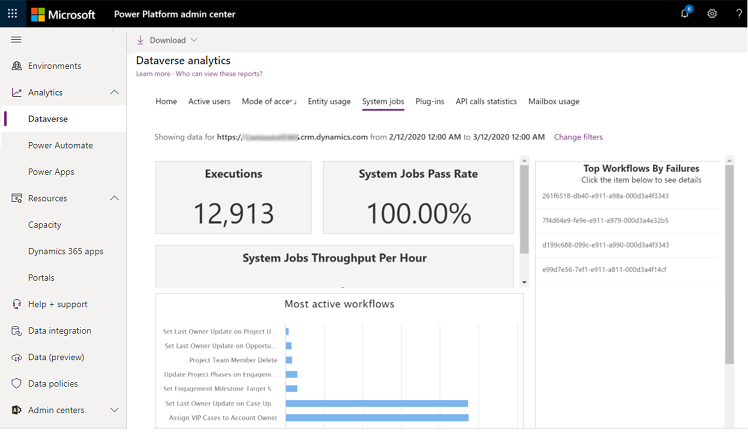
Več o tej nadzorni plošči
Uporabite to nadzorno ploščo za spremljanje potekov dela in odpravljanje njihovih težav.
Vključeno v tej nadzorni plošči
| Element grafikona | Opis |
|---|---|
| Izvedbe potekov dela | Ta grafikon prikazuje, koliko potekov dela je bilo izvedenih v okolju z zbirko podatkov Dataverse v določenem časovnem obdobju. |
| Uspešnost sistemskih poslov | Ta grafikon prikazuje uspešnost sistemskih poslov kot odstotek sistemskih poslov, ki so bili izvedeni v okolju z zbirko podatkov Dataverse v določenem časovnem obdobju. |
| Pretok sistemskih poslov na minuto | Ta grafikon prikazuje povprečno število sistemskih poslov, ki so bili vsako uro izvedeni v okolju z zbirko podatkov Dataverse v določenem časovnem obdobju. |
| Izvedbe in nedokončana opravila | Ta grafikon prikazuje število izvedb in nedokončanih opravil sistemskih poslov v okolju z zbirko podatkov Dataverse v določenem časovnem obdobju. |
| Najdejavnejši poteki dela | Ta grafikon prikazuje 10 najpogosteje izvedenih potekov dela v okolju z zbirko podatkov Dataverse v določenem časovnem obdobju. |
| Vodilni poteki dela po številu napak | Ta grafikon prikazuje 10 najpogosteje neuspelih potekov dela v okolju z zbirko podatkov Dataverse v določenem časovnem obdobju. Kliknite potek dela za prikaz napak in število njihovih pojavitev. |
Pogostost posodobitev
Podatki tabele o sistemskih poslih se posodabljajo tako.
| Grafikon | Pogostost posodobitev |
|---|---|
| Izvedbe poteka dela | 24 ur |
| Uspešnost sistemskih poslov | 24 ur |
| Pretok sistemskih poslov na uro | 24 ur |
| Najdejavnejši poteki dela | 24 ur |
| Izvedbe in nedokončana opravila sistemskih poslov | 24 ur |
| Vodilni poteki dela po številu napak | 24 ur |
Vtičniki
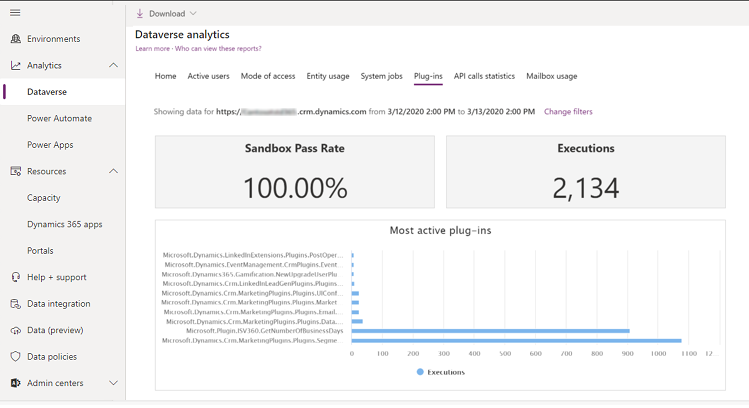
Več o tej nadzorni plošči
Uporabite to nadzorno ploščo za spremljanje in odpravljanje težav vtičnikov.
Vključeno v tej nadzorni plošči
| Element grafikona | Opis |
|---|---|
| Uspešnost vtičnika | Ta grafikon prikazuje uspešnost vtičnika kot odstotek skupnih izvedb vtičnikov, ki so bili izvedeni v okolju z zbirko podatkov Dataverse v določenem časovnem obdobju. |
| Izvedbe vtičnika | Ta grafikon prikazuje, koliko vtičnikov je bilo izvedenih v okolju z zbirko podatkov Dataverse v določenem časovnem obdobju. |
| Povprečni čas izvajanja vtičnika | Ta grafikon prikazuje povprečni čas, potreben za uspešno izvedbo vtičnika v okolju z zbirko podatkov Dataverse v določenem časovnem obdobju. |
| Najdejavnejši vtičniki | Ta grafikon prikazuje 10 najpogosteje izvedenih vtičnikov v okolju z zbirko podatkov Dataverse v določenem časovnem obdobju. |
| Vodilni vtičniki po številu napak | Ta grafikon prikazuje 10 najpogosteje neuspelih vtičnikov v okolju z zbirko podatkov Dataverse v določenem časovnem obdobju. |
Pogostost posodobitev
Podatki tabele o vtičnikih se posodabljajo tako.
| Grafikon | Pogostost posodobitev |
|---|---|
| Uspešnost vtičnika | 24 ur |
| Najdejavnejši vtičniki | 24 ur |
| Izvedbe vtičnika | 24 ur |
| Povprečni čas izvajanja vtičnika | 24 ur |
| Vodilni vtičniki po številu napak | 24 ur |
Statistika klica API
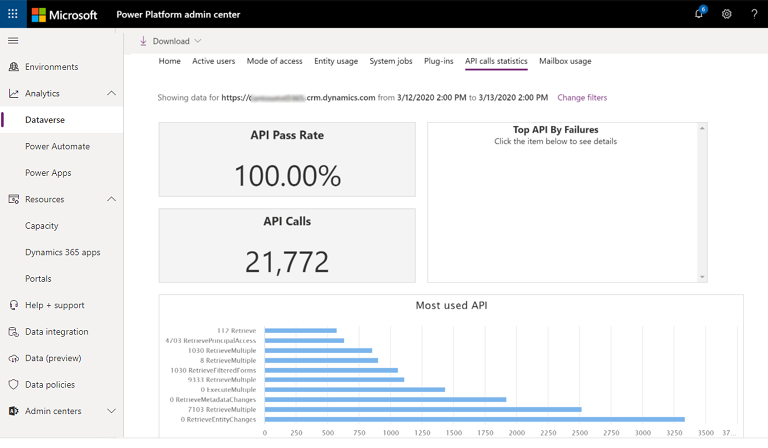
Več o tej nadzorni plošči
Uporabite to nadzorno ploščo za spremljanje in odpravljanje težav klicev API.
Vključeno v tej nadzorni plošči
| Element grafikona | Opis |
|---|---|
| Uspešnost vmesnika API | Ta grafikon prikazuje uspešnost vmesnika API kot odstotek skupnega števila klicev API, ki so bili opravljeni v okolju z zbirko podatkov Dataverse v določenem časovnem obdobju. |
| Vodilni klici API po številu napak | Ta grafikon prikazuje 10 najpogosteje neuspelih klicev API v okolju z zbirko podatkov Dataverse v določenem časovnem obdobju. |
| Skupno število klicev API | Ta grafikon prikazuje, koliko klicev API je bilo skupno izvedenih v okolju z zbirko podatkov Dataverse v določenem časovnem obdobju. |
| Najbolj uporabljen API | Ta grafikon prikazuje 10 najpogosteje izvedenih klicev API v zbirki podatkov okolja z zbirko podatkov Dataverse. Če tukaj dodamo posamezne števce, bo zagotovljenih skupno 10 najpogostejših klicev API. To ne bo enako kot metrika »Skupno število klicev API« zgoraj. |
| Klici API | Ta grafikon prikazuje, koliko klicev API je bilo skozi čas izvedenih v okolju z zbirko podatkov Dataverse v določenem časovnem obdobju. Seštevanje posameznih števcev bo enako kot števec »Skupno število klicev API«. |
| API najvišja stopnja klicev | Ta grafikon prikazuje porabo zmogljivosti glede na omejitev klica API. Več informacij: Poročilo o najvišji stopnji klicev API-ja |
Pogostost posodobitev
Podatki tabele o statistiki klicev API se posodabljajo tako.
| Grafikon | Pogostost posodobitev |
|---|---|
| Uspešnost vmesnika API | 24 ur |
| Vodilni klici API po številu napak | 24 ur |
| Najbolj uporabljen API | 24 ur |
| Skupno število klicev API | 24 ur |
| Klici API | 24 ur |
| API najvišja stopnja klicev | 24 ur |
Poročilo o najvišji stopnji klicev API (predogled)
Pomembno
- To je funkcija predogleda.
- Poskusne funkcije niso za komercialno uporabo, njihovo delovanje je lahko omejeno. Te funkcije so na voljo še pred uradno izdajo, da lahko stranke predčasno dostopajo do njih in posredujejo povratne informacije.
Poročilo o najvišji stopnji klicev API-ja prikazuje graf uporabe API-ja s številom zahtev na uporabnika/aplikacijo za izbrani interval. To poročilo vam pomaga spremljati uporabo API-ja in se izogniti doseganju mej zaščite storitve.
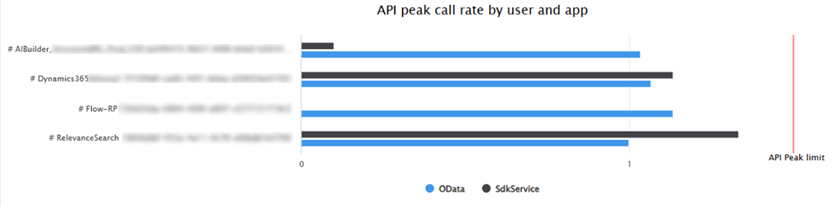
| Element grafikona | Description |
|---|---|
| SDSService in OData | Vrstice prikazujejo največje število zahtev API po aplikaciji/uporabnikih v 5-minutnem intervalu. Največje število je število zahtev na uporabnika na pet minut, ki temelji na vaših licencah in dodatkih za zmogljivost. |
| Omejitev API Peak | Največje število zahtev na sekundo, ki jih zabeleži omejitev API-ja za število zahtev. To je merilo števila zahtev na časovno enoto. |
Analizirajte najvišjo stopnjo klicev API
Za pomoč pri razlagi in delovanju zmogljivosti graf prikazuje najvišjo mejo API-ja. Vrstice prikazujejo največje število zahtev API po aplikaciji/uporabnikih v 5-minutnem intervalu. Največje število je število zahtev na uporabnika na pet minut, ki temelji na vaših licencah in dodatkih za zmogljivost.
Prav tako lahko neposredno vidite, kje je vaša dejanska uporaba zmogljivosti glede na omejitev, tako da ste lahko prepričani, da ste znotraj omejitve.
Ko graf prikazuje, da vaše zahteve na uporabnika/aplikacijo presegajo najvišjo mejo (označeno z rdečo črto), to pomeni, da ste dosegli najvišjo vrednost in da se vaše zahteve dušijo. Poročilo prikazuje podatke z uporabo ene same merske enote, da si olajšate pregled nad uporabo API-ja.
Najvišja stopnja klicev API se izračuna kot največja vrednost enega od naslednjega:
- Najvišje število zahtev na sekundo (RPS), zabeleženih z omejitvijo API-ja za število zahtev. To je merilo števila zahtev na časovno enoto.
- Najvišji kumulativni čas izvajanja, zabeležen z omejitvijo časovnega API-ja. Vsakih 150 ms časa izvajanja zahteve se šteje kot en klic API-ja in se nato sešteje za vsak 5-minutni interval. To je mera časa izračuna, pretvorjenega v enakovredno število klicev API-ja na časovno enoto.
Za več informacij o številu API-jev in časovnih omejitvah glejte omejitve API-ja za zaščito storitev.
Vzorčni scenariji
Najvišja stopnja klicev API temelji na številu zahtev ali času izvajanja, izmerjenem z omejitvami zaščite storitve, kar je večje. Ena zahteva je enakovredna 150 ms časa izvajanja, izmerjenega s časovno omejitvijo.
Spodnji scenariji prikazujejo, kako je najvišja stopnja klicev izpeljana na podlagi števila zahtev ali časa izvajanja z uporabo 150 ms kot faktorja pretvorbe od časa do štetja.
Scenarij 1: Odjemalec v 5 minutah pošlje 150.000 klicev spletnega API-ja, od katerih se vsak izvaja 50 ms.
- Število je 500 zahtev na sekundo (150.000 na 5 minut je 30.000 na minuto)
- Čas je enak 17 zahtevam na sekundo (skupni čas 750.000 ms ali 5000 klicev na 5 minut (750.000 ms / 150 ms))
Število zahtev je v tem primeru večje, tako da je najvišja prikazana hitrost 500 zahtev na sekundo.
Scenarij 2: Odjemalec v 5 minutah pošlje 300 klicev spletnega API-ja, od katerih se vsak izvaja 10 sekund.
- Šteje se 1 zahteva na sekundo (v 5 minutah je 300 sekund)
- Čas je enakovreden 67 zahtevam na sekundo (3,000,000ms skupni čas ali 20.000 klicev API na 5 minut (3,000,000ms / 150ms).
Čas izvajanja se v tem primeru pretvori v višje število zahtev, tako da je najvišja prikazana hitrost 67 klicev API-ja na sekundo.
Optimizirajte največjo stopnjo klicev API-ja
Graf uporabe vam lahko pomaga ugotoviti, kateri uporabniki/aplikacije se približujejo ali presegajo meje zaščite storitve, in po potrebi ukrepati za ublažitev.
Če želite optimizirati omejitev, razmislite o zmanjšanju števila zahtev API glede na uporabnika/aplikacijo ali povečajte omejitev z dodajanjem več zmogljivosti in povišajte najvišjo omejitev (označeno z rdečo črto).
Uporaba nabiralnika
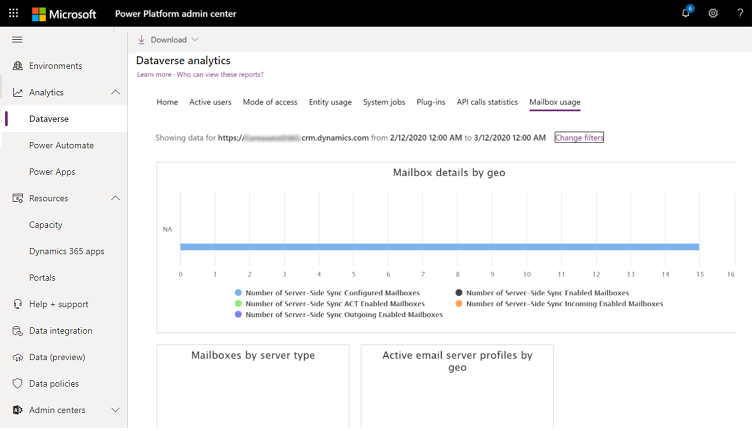
Več o tej nadzorni plošči
Uporabite te nadzorne plošče za spremljanje uporabe e-poštnega nabiralnika.
Vključeno v tej nadzorni plošči
| Element grafikona | Opis |
|---|---|
| Podrobnosti nabiralnika po geografskih območjih | Ta grafikon prikazuje podrobnosti nabiralnikov, kot so:
|
| Nabiralniki po vrsti strežnika | Ta grafikon prikazuje porazdelitev nabiralnika po vrsti strežnika. |
| Aktivni profili e-poštnih strežnikov po geografskih območjih | Ta grafikon prikazuje aktivne nabiralnike z omogočeno strežniško sinhronizacijo, razvrščene po geografskih območjih, v katerih gostujejo. |
| Nabiralniki po konfiguraciji strežnika Exchange | Ta grafikon prikazuje število nabiralnikov, razvrščenih po konfiguraciji strežnika Exchange. |
| Število konfiguracijskih napak nabiralnikov | Ta grafikon prikazuje število napak pri konfiguraciji nabiralnikov, ki so se pojavile v časovnem okvirju, ki ga je določil uporabnik. |
| Uporaba nabiralnika | Ta grafikon prikazuje število nabiralnikov s strežniško sinhronizacijo v časovnem obdobju, ki ga je izbral uporabnik. |
| Število nabiralnikov Outlook | Ta grafikon prikazuje število nabiralnikov v Outlooku, konfiguriranih za to organizacijo. |
| Število aktivnih profilov e-poštnih strežnikov | Ta grafikon prikazuje število aktivnih profilov e-poštnega strežnika za časovno obdobje, ki ga je konfiguriral uporabnik. |
Pogostost posodobitev
Podatki tabele o porabi nabiralnika se posodabljajo tako.
| Grafikon | Pogostost posodobitev |
|---|---|
| Podrobnosti nabiralnika po geografskih območjih | 24 ur |
| Aktivni profili e-poštnih strežnikov po geografskih območjih | 24 ur |
| Nabiralniki po vrsti strežnika | 24 ur |
| Uporaba nabiralnika | 24 ur |
| Število konfiguracijskih napak nabiralnikov | 24 ur |
| Število aktivnih profilov e-poštnih strežnikov | 24 ur |
| Število nabiralnikov Outlook | 24 ur |
| Nabiralniki po konfiguraciji strežnika Exchange | 24 ur |
Prenos poročil
Izberite Prenesi, če si želite ogledati razpoložljive prenose, nato pa izberite tisto poročilo, ki ga želite prenesti v Microsoft Excel.
Vsa poročila o prenosih, razen poročilo »Aktivni uporabniki načrta Dynamics 365 Customer Engagement po aplikaciji«, prikazujejo podatke:
- za okolje
in - glede na časovnico v filtrih za predhodno pripravljena poročila analitike za Dataverse. Če izberete določeno časovno obdobje za predhodno pripravljena poročila Dataverse, bo za prenose veljal isti časovni filter.
- Najdaljši možni čas trajanja razpoložljivosti podatkov je 30 dni.
Poročilo »Aktivni uporabniki načrta Dynamics 365 Customer Engagement po aplikaciji« vedno prikazuje podatke za zadnjih 30 dni na ravni najemnika.
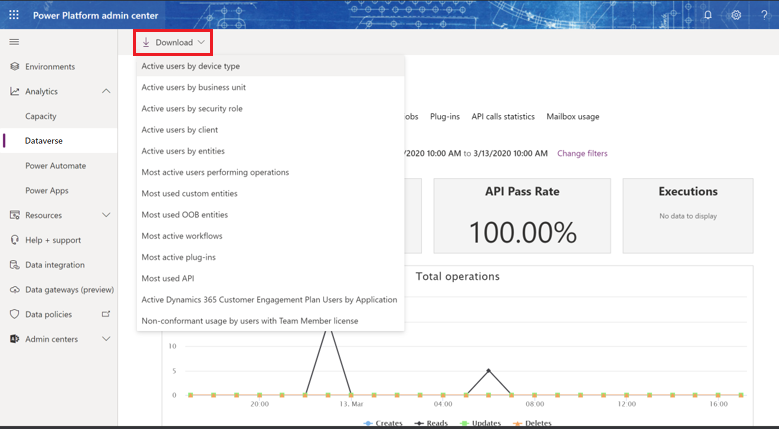
Kaj je vključeno
| Element grafikona | Opis |
|---|---|
| Dejavni uporabniki po vrstah naprav | Seznam aktivnih uporabnikov po vrsti naprave, ki se uporablja za dostop do storitve Dynamics 365. |
| Dejavni uporabniki po poslovnih enotah | Seznam dejavnih uporabnikov po njihovih poslovnih enotah. OPOMBA: To ni specifično za klice uporabniškega vmesnika in bo vključevalo sistemske klice v kontekstu uporabnika. |
| Dejavni uporabniki po varnostnih vlogah | Seznam dejavnih uporabnikov po njihovih varnostnih vlogah. OPOMBA: To ni specifično za klice uporabniškega vmesnika in bo vključevalo sistemske klice v kontekstu uporabnika. |
| Dejavni uporabniki po odjemalcih | Seznam dejavnih uporabnikov po vrsti stranke, ki se uporablja za dostop do storitve Dynamics 365. |
| Dejavni uporabniki po entitetah | Seznam aktivnih uporabnikov, porazdeljenih po entitetah. |
| Najdejavnejši uporabniki, ki izvajajo postopke | Seznam najbolj dejavnih uporabnikov (enoličnih uporabnikov), ki so v določenem časovnem obdobju izvedli postopek, ki je povzročil enega izmed teh klicev SDK:Retrieve, Retrieve Multiple, Delete, Create in Update. |
| Najpogosteje uporabljene entitete po meri | Seznam entitet po meri z največ kliciRetrieve, Retrieve Multiple, Delete, Create in Update SDK Calls. |
| Najpogosteje uporabljene entitete OOB | Seznam vnaprej pripravljenih entitet z največ kliciRetrieve, Retrieve Multiple, Delete, Create in Update SDK Calls. |
| Najdejavnejši poteki dela | Seznam 10 najpogosteje izvedenih potekov dela v okolju z zbirko podatkov Dataverse v določenem časovnem obdobju. |
| Najdejavnejši vtičniki | Seznam 10 najpogosteje izvedenih vtičnikov v okolju z zbirko podatkov Dataverse v določenem časovnem obdobju. |
| Najbolj uporabljen API | Seznam 10 najpogosteje izvedenih klicev API v zbirki podatkov okolja storitve Dataverse. |
| Aktivni uporabniki načrta Dynamics 365 Customer Engagement po aplikaciji | Aktivni uporabniki načrta Dynamics 365 Customer Engagement po aplikaciji. Strankam pomaga, da se seznanijo z uporabo različnih aplikacij, tako da lahko, ko je čas za podaljšanje naročnine, izberejo posamezne aplikacije, ki jih bodo kupile (npr. Dynamics 365 for Sales, Dynamics 365 for Customer Service itd.). Paket Customer Engagement, ki je bil zbirka vseh aplikacij Customer Engagement, se ne prodaja več, zato morajo stranke izbrati posamezne aplikacije, ki jih želijo kupiti. |
| Neustrezna uporaba s strani uporabnikov z licenco za Team Member | Strankam prikazuje, kako njihovi uporabniki (z licencami članov ekipe) uporabljajo izdelek na načine, ki po vodniku za licenciranje niso skladni s pravicami do uporabe s to licenco. |
Ogled podatkov za različna okolja in časovna obdobja
Izberite Spremeni filtre.
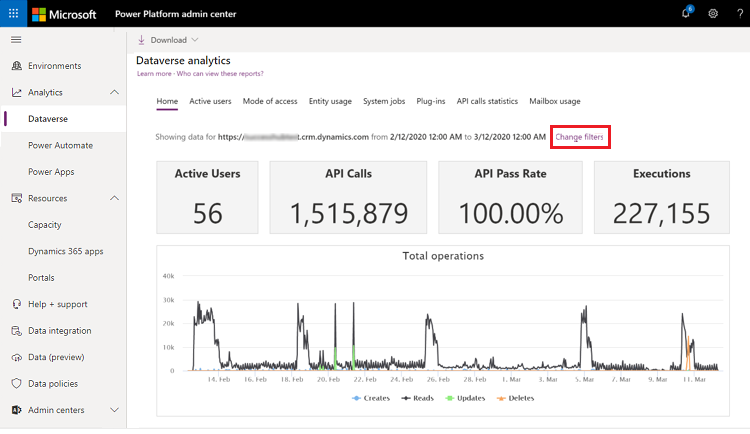
Na spustnih seznamih izberite okolje in časovno obdobje, nato izberite Uporabi, da shranite spremembe. Z izbiro te možnosti so na voljo vsa analitična poročila v Dataverse.